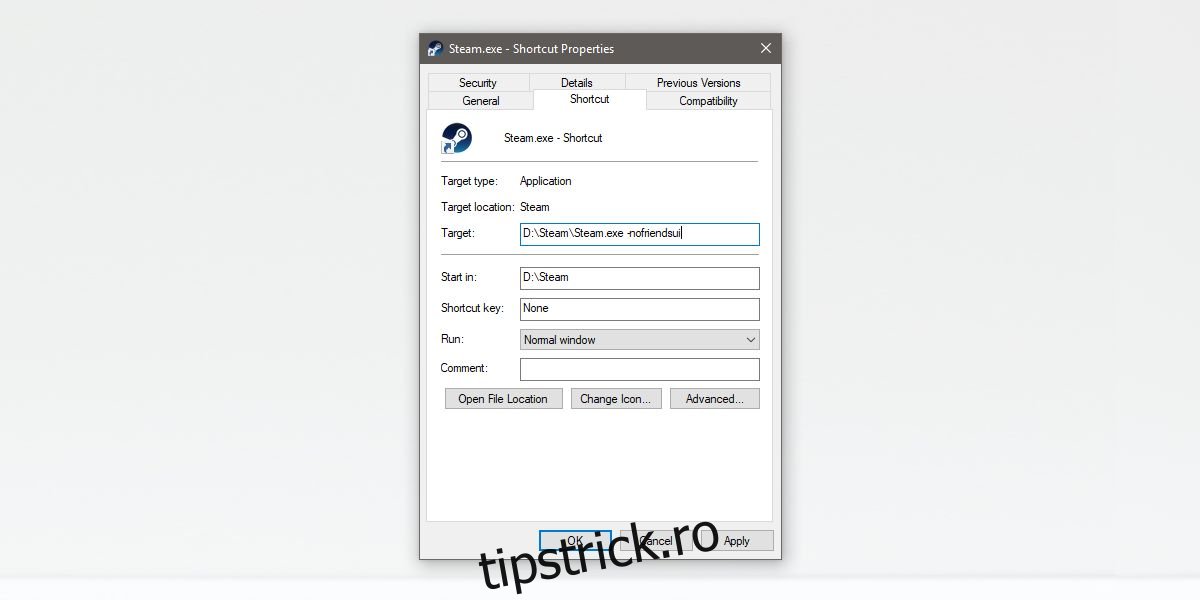Clientul Steam are un instrument de chat încorporat care le permite utilizatorilor să discute cu prietenii cu care se joacă. Clientul Steam a suferit recent o actualizare majoră, iar interfața de utilizare a chatului a fost revizuită. Nu multor utilizatori le place noua interfață de utilizare și încearcă să convingă compania să readucă vechea interfață de chat Steam înapoi. Totuși, acest lucru nu se va întâmpla, îl puteți forța înapoi folosind un mic comutator.
ALERTA SPOILER: Derulați în jos și urmăriți tutorialul video de la sfârșitul acestui articol.
Vechea interfață de utilizare Steam Chat
Pentru a recupera vechea interfață de chat Steam, trebuie mai întâi să găsiți unde se află fișierul Steam.exe. Dacă ați instalat Steam pe unitatea Windows, adică pe unitatea C, atunci ar trebui să fie în următoarea locație.
C:Program Files (x86)Steam
Dacă ați instalat Steam în altă parte, trebuie să găsiți folderul Steam și apoi să găsiți fișierul Steam.exe în el.
Faceți clic dreapta pe fișierul Steam.exe și selectați Sent to> Desktop (Create shortcut). Accesați desktopul și faceți clic dreapta pe comanda rapidă pentru Steam pe care tocmai ați creat-o. Din meniul contextual, selectați Proprietăți. În fereastra Proprietăți, accesați fila Comandă rapidă, iar în câmpul țintă, adăugați următoarele la sfârșitul locației comenzii rapide;
-nofriendsui
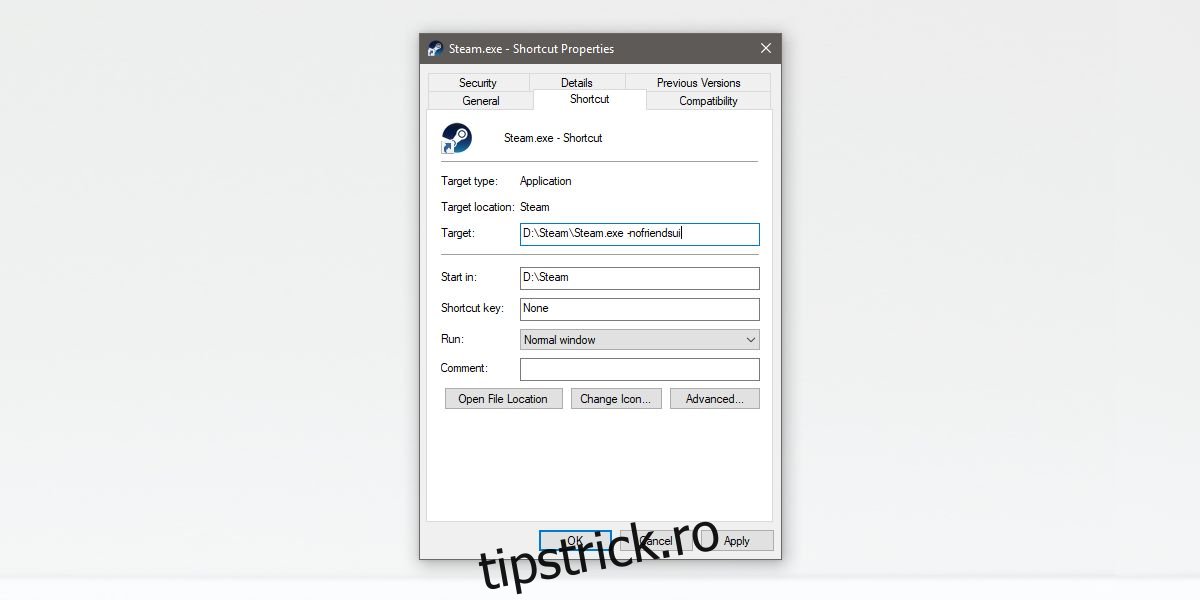
Dacă, de exemplu, caseta țintă a comenzii rapide spune „C:Program Files (x86)Steam”, atunci ar trebui să arate așa după ce adăugați comutatorul.
C:Program Files (x86)Steam -nofriendsui
Ieșiți din Steam și deschideți-l din nou folosind comanda rapidă pe care ați creat-o. Vechea interfață de chat Steam ar trebui să revină. Acest lucru nu este suficient pentru că Steam se deschide automat când porniți sistemul. Puteți alege să o dezactivați pornind automat sau puteți înlocui comanda rapidă Steam din folderul Startup cu comanda rapidă pe care tocmai ați creat-o.
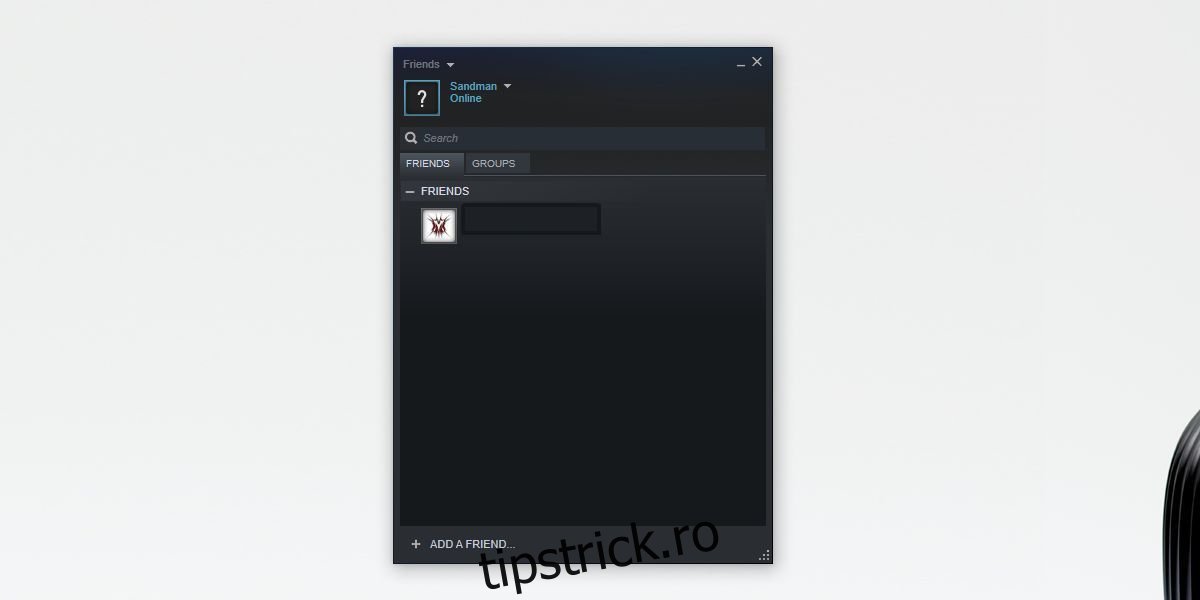
Noua interfață de utilizare va fi dezactivată numai dacă utilizați comanda rapidă, așa că dacă lansați Steam dintr-o comandă rapidă care nu are comutatorul adăugat, veți vedea noua interfață de chat. Puteți fixa comanda rapidă modificată în meniul Start ca o țiglă și o puteți utiliza pentru a lansa clientul cu vechea interfață de chat.
Trebuie menționat că folosirea comutatoarelor are un dezavantaj. Clientul Steam poate renunța oricând la comutator printr-o actualizare. Se întâmplă tot timpul și nu doar cu aplicația Steam, ci și cu aplicații precum Chrome. Dacă comutatorul nu mai este acceptat, nu veți avea de ales decât să utilizați noua interfață de chat. Poate că este o idee bună să încerci să te obișnuiești cu asta. Pare destul de asemănător cu Discord, care este deja foarte popular în rândul comunității de jocuri.